A Proteção de Pilha Forçada por Hardware em Modo Kernel está Desligada [Correção]
 A segurança do seu PC deve ser sua prioridade, mas muitos usuários relataram a mensagem “A Proteção de Pilha Forçada por Hardware em Modo Kernel está Desligada” no Windows Defender.
A segurança do seu PC deve ser sua prioridade, mas muitos usuários relataram a mensagem “A Proteção de Pilha Forçada por Hardware em Modo Kernel está Desligada” no Windows Defender.
Essa mensagem pode deixar seu PC vulnerável a ataques de malware, por isso, você deve corrigir esse problema o mais rápido possível.
Felizmente, existem maneiras de resolver esse problema e, no guia de hoje, vamos mostrar a melhor forma de corrigir isso.
O que é a proteção de pilha forçada por hardware em modo kernel?
Esse recurso está associado à Proteção da Autoridade de Segurança Local e foi projetado para proteger informações sensíveis, como suas credenciais de login ou chaves de criptografia.
Usando esse recurso, seu computador bloqueará códigos não confiáveis de serem executados em modo kernel e manterá seu PC seguro.
Como posso corrigir o erro “A Proteção de Pilha Forçada por Hardware em Modo Kernel está Desligada”?
Antes de começarmos a corrigir esse problema, você pode querer fazer o seguinte:
- Atualizar o BIOS – É sugerido atualizar o BIOS. Para corrigir esse erro, você precisa ter um BIOS que suporte a Tecnologia de Reforço de Fluxo de Controle (CET).
1. Modificar o registro
- Pressione a tecla do Windows + R e digite regedit. Pressione Enter.
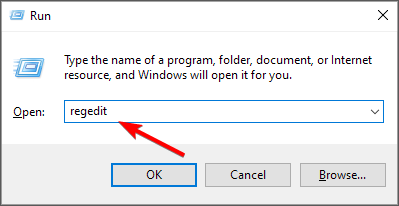
-
Uma vez que o Editor de Registro esteja aberto, navegue até o seguinte caminho:
HKEY_LOCAL_MACHINE\SYSTEM\CurrentControlSet\Control\Session Manager\Memory Management
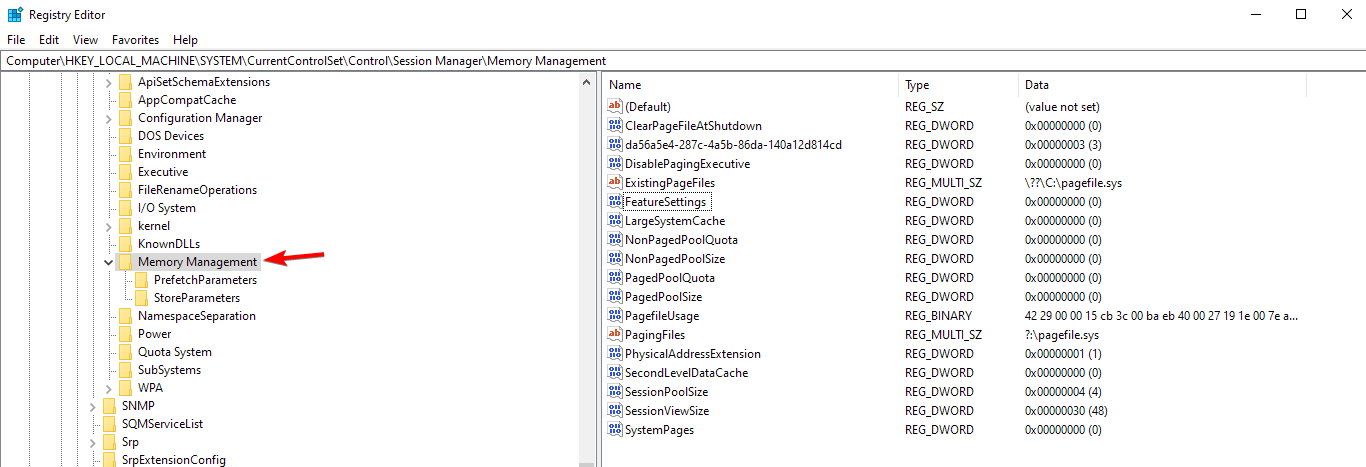
- No painel direito, localize FeatureSettingsOverride e clique duas vezes.
- Se não estiver disponível, clique com o botão direito no painel direito, escolha Novo e, em seguida, selecione DWORD (Valor de 32 bits). Nomeie o novo valor como FeatureSettingsOverride e clique duas vezes.
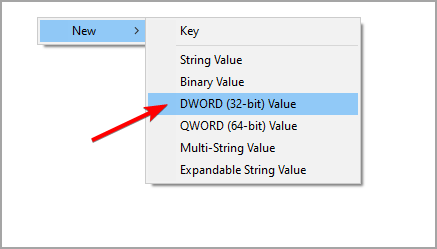
- Agora mude seus Dados do valor para 9 e salve as alterações.
- Feche o Editor de Registro e reinicie seu PC.
O KSHSP agora estará habilitado. Se não estiver, faça o seguinte:
- Abra a busca e digite cmd. Agora selecione Executar como administrador para iniciar o Prompt de Comando.
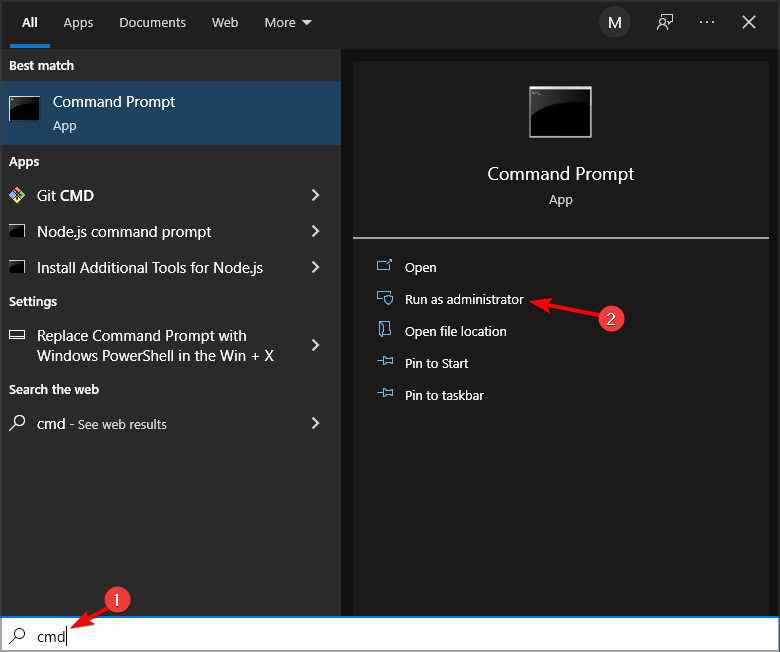
-
Digite o seguinte comando:
bcdedit /set {current} nx AlwaysOn
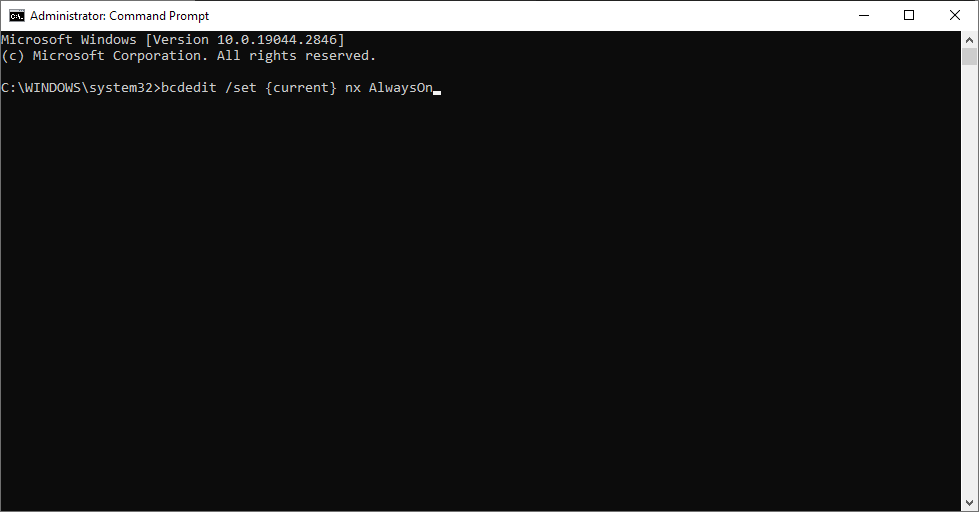
- Depois de fazer isso, esse recurso deve ser habilitado. NOTA: Tenha em mente que esta solução requer que você instale uma versão de BIOS que suporte CET.
2. Desinstalar o GameGuard e outros softwares anti-trapaça
- Pressione a tecla do Windows + X e escolha Aplicativos e recursos.
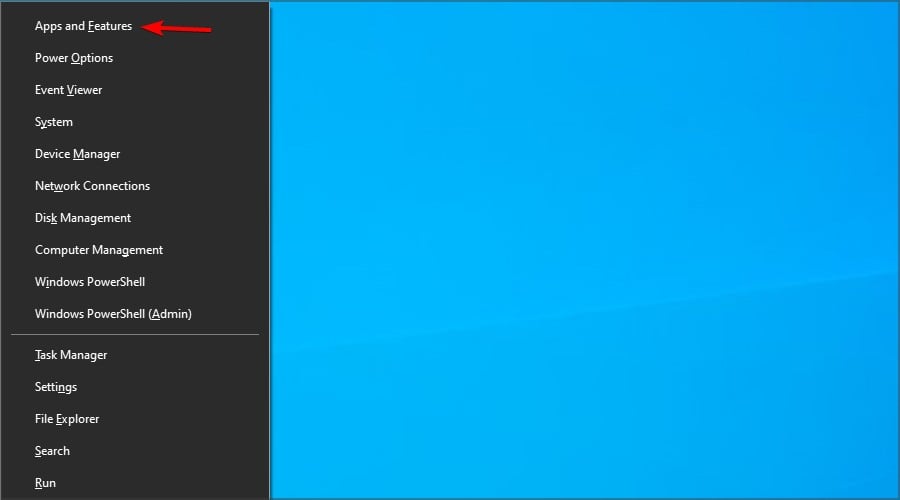
- Localize o software que você deseja desinstalar e clique no botão Desinstalar.
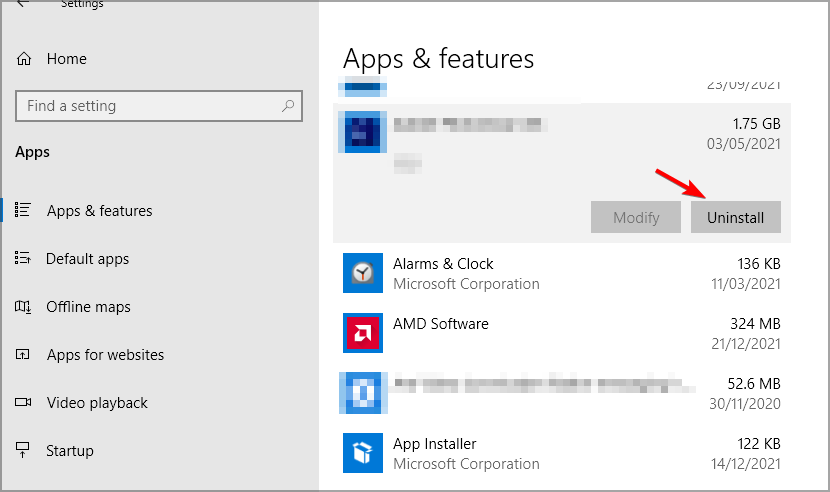
- Siga as instruções na tela para concluir o processo.
De acordo com os usuários, o problema é o software GameGuard que vem com Phantasy Star Online 2. Após desinstalar o jogo, o problema deve desaparecer.
Tenha em mente que outros aplicativos anti-trapaça podem causar esse problema. Os usuários relataram isso com Valorant e Vanguard, mas após remover o jogo, o problema desapareceu. Leia mais sobre este tópico
- Corrigir: Erro PRIMARY_TRANSPORT_CONNECT_FAILED
- ERROR_IO_PRIVILEGE_FAILED: Como corrigir
- Como atualizar de versão de 32 bits para 64 bits no Windows 10
- Como corrigir erro de atualização do Windows 0x80240031
- 5 maneiras de corrigir o erro de aplicativo AcroCEF.exe no Windows 10
3. Habilitar virtualização no BIOS
- Reinicie seu PC e continue pressionando F2 ou Del para acessar o BIOS.
- Uma vez que você entre no BIOS, vá para Overclocking da CPU.
- Escolha Configurações Avançadas de CPU e habilite SVM.
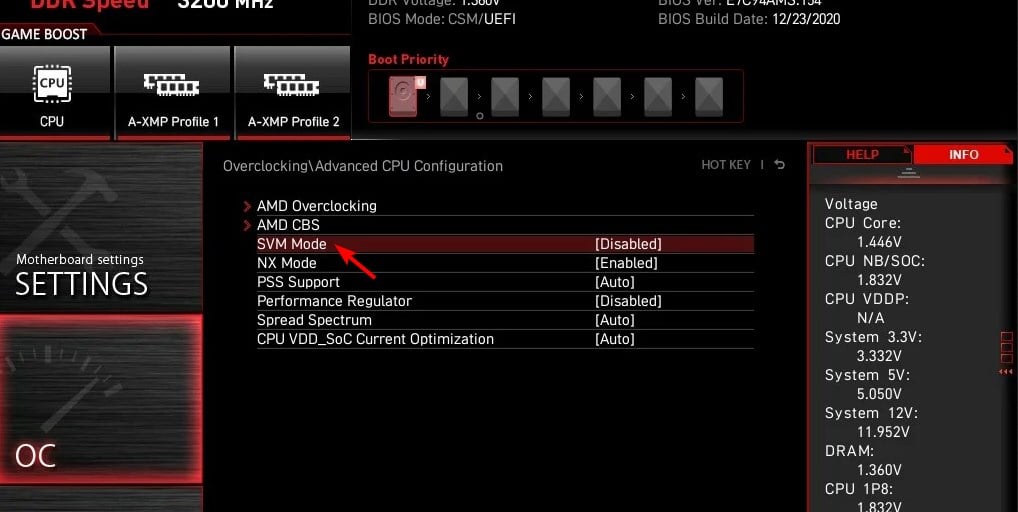
- Volte para o Windows e você poderá habilitar este recurso nas configurações de Isolamento de Núcleo.
4. Realizar uma atualização in-place
NOTA: Esse método pode deletar seus arquivos ou software, então crie um backup antes de usá-lo.
Baixar o arquivo ISO
- Visite a página de download do Windows 10.
- Clique em Baixar Agora na seção Criar mídia de instalação do Windows 10.
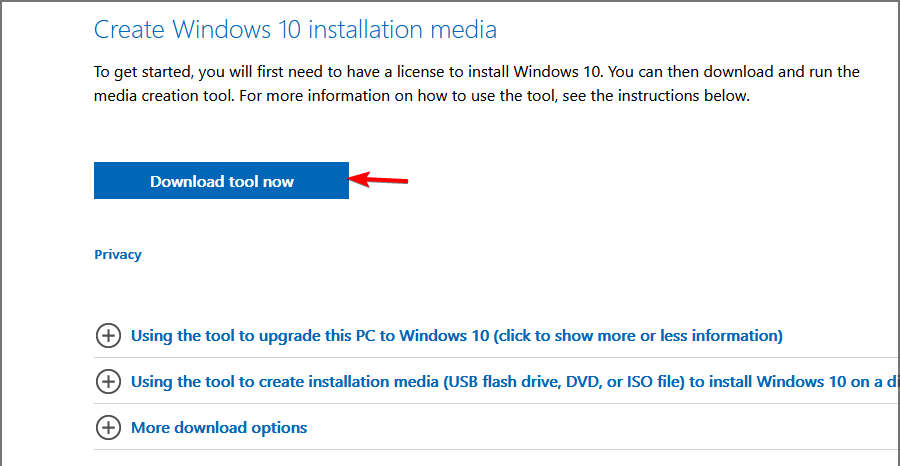
- Uma vez que o software seja baixado, execute-o.
- Aceite os termos de serviço.
- Escolha Criar mídia de instalação (unidade flash USB, DVD ou arquivo ISO) para outro PC e clique em Próximo.
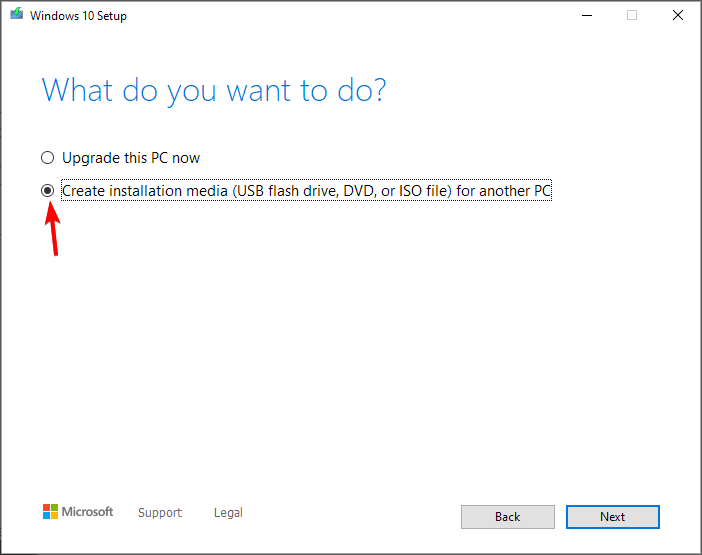
- Certifique-se de que as configurações correspondam à sua arquitetura e idioma e clique em Próximo.
- Escolha o Arquivo ISO e clique em Próximo.
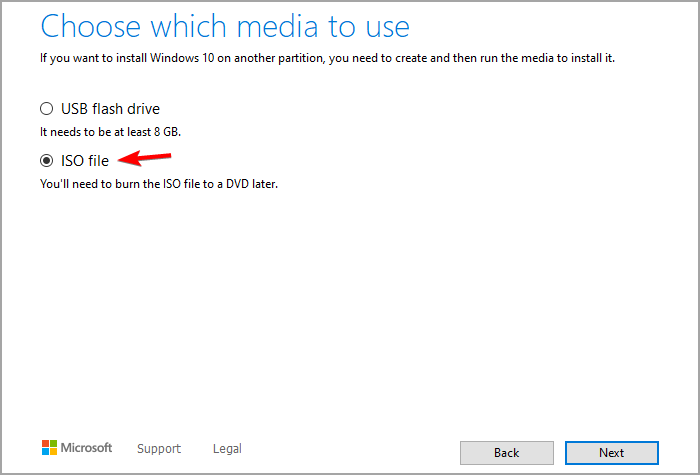
- Defina a localização de salvamento e aguarde o software fazer o download.
Realizar a atualização
- Uma vez que o arquivo ISO esteja baixado, clique duas vezes para montá-lo.
- Uma nova janela aparecerá. Clique duas vezes no arquivo setup para iniciar a instalação.
- Siga as instruções na tela.
- Quando você chegar à tela Escolher o que manter, certifique-se de selecionar Manter configurações do Windows, arquivos pessoais e aplicativos. Se esta opção não estiver disponível, você perderá aplicativos instalados e arquivos da unidade do sistema se prosseguir.
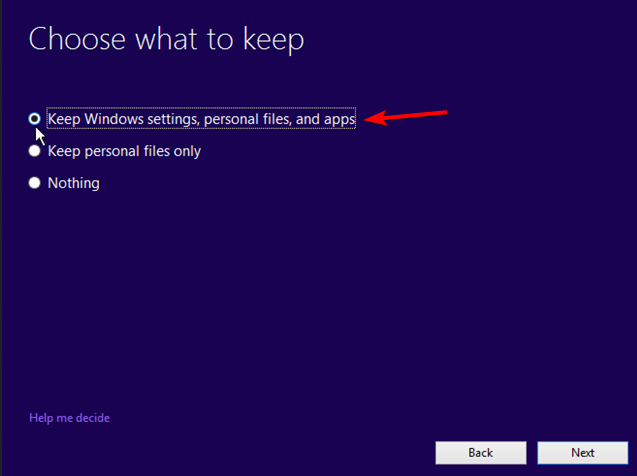
- O processo de instalação agora começará.
Após a conclusão da instalação, verifique se o problema foi resolvido.
Esses são apenas alguns métodos que podem corrigir a mensagem “A Proteção de Pilha Forçada por Hardware em Modo Kernel está Desligada”. O erro “Seu dispositivo pode estar vulnerável”.
Se o problema persistir, talvez você deva considerar o uso de um antivírus de terceiros. Muitas soluções de antivírus excelentes para Windows oferecem proteção melhor do que o Windows Defender.
Perdemos uma solução que funcionou para você? Se sim, nos avise na seção de comentários abaixo.













